win10系统如何设置开机自动联网方法
来源:www.laobaicai.net 发布时间:2014-12-01 16:47
随着电脑技术的不断发展,不少的用户已经开始体验最新的win10系统,但是对于新推出的win10系统用户们并不是很熟悉,那么对于新推出的win10系统该如何来设置开机自动联网呢?下面就一起来看看win10系统如何设置开机自动联网方法,教会大家如何自己动手设置开机自动联网。
1.开机登录系统桌面使用组合快捷键win键+x键选择“运行(R)”点击打开运行窗口。如下图所示
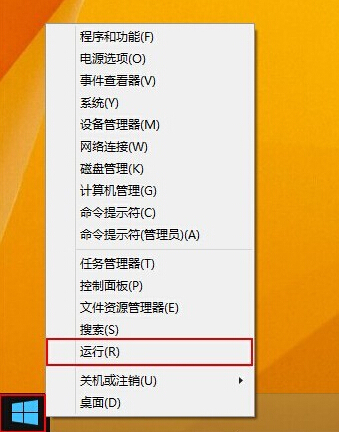
2.在弹出的运行窗口中输入“ncpa.cpl”点击确定进入下一步操作。如下图所示
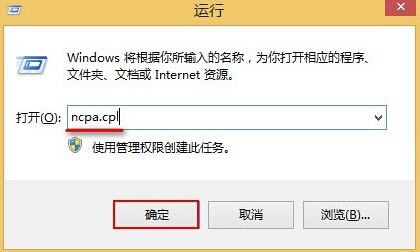
3.在打开的窗口中,找到宽带连接右键“创建快捷方式(S)”进入下一步操作。如下图所示
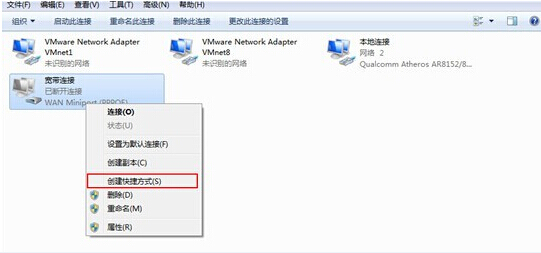
4.点击打开“这台电脑”,然后在地址栏填上“C:\ProgramData\Microsoft\Windows\Start Menu\Programs\StartUp”,接着按下回车键进入文件夹,最后将宽带连接的快捷方式粘贴到这个文件夹即可。如下图所示
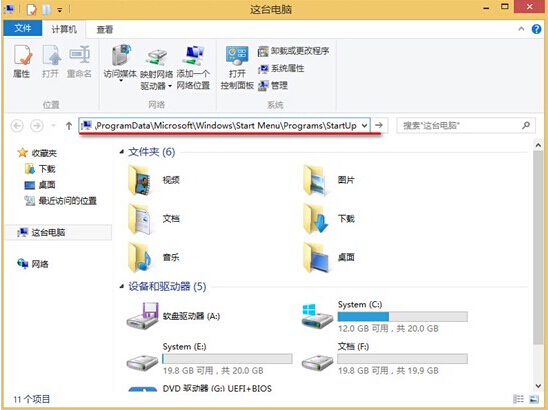
以上就是win10系统如何设置开机自动联网方法,有遇到不懂如何设置开机自动联网或者是想要设置开机自动联网的用户可以尝试以上的方法操作看看,希望以上的方法可以给大家带来更多的帮助。
推荐阅读
"win10系统亮度调节无效解决方法介绍"
- win10系统没有亮度调节解决方法介绍 2022-08-07
- win10系统关闭windows安全警报操作方法介绍 2022-08-06
- win10系统无法取消屏保解决方法介绍 2022-08-05
- win10系统创建家庭组操作方法介绍 2022-08-03
win10系统音频服务未响应解决方法介绍
- win10系统卸载语言包操作方法介绍 2022-08-01
- win10怎么还原系统 2022-07-31
- win10系统蓝屏代码0x00000001解决方法介绍 2022-07-31
- win10系统安装蓝牙驱动操作方法介绍 2022-07-29
老白菜下载
更多-
 老白菜怎样一键制作u盘启动盘
老白菜怎样一键制作u盘启动盘软件大小:358 MB
-
 老白菜超级u盘启动制作工具UEFI版7.3下载
老白菜超级u盘启动制作工具UEFI版7.3下载软件大小:490 MB
-
 老白菜一键u盘装ghost XP系统详细图文教程
老白菜一键u盘装ghost XP系统详细图文教程软件大小:358 MB
-
 老白菜装机工具在线安装工具下载
老白菜装机工具在线安装工具下载软件大小:3.03 MB










